Vēl viena jauna funkcija ir pieejama pavisam jaunajā pārlūkā, kura pamatā ir Chromium. Sākot no Canary build 77.0.190.1, izlases joslā varat ieslēgt tikai ikonu režīmu grāmatzīmei.
Reklāma
Šai funkcijai jau jābūt pazīstamai klasiskās Microsoft Edge lietotnes lietotājiem. Edge Chromium ceļvedī Microsoft bija minējis nodomu ieviest to pašu funkcionalitāti jaunajā lietotnē. Visbeidzot, tas ir pieejams izlases joslas grāmatzīmes konteksta izvēlnē.kā izdzēst laika mašīnu dublējumus
Adreses joslā iespējojot opciju Rādīt tikai ikonu grāmatzīmēm, varat to padarīt kompaktāku un plānāku. Tas var būt noderīgi ierīcēs ar mazu displeja izmēru.
Rādīt ikonu tikai grāmatzīmēm programmā Microsoft Edge Chromium ,
- Atveriet Edge.
- Iespējot izlases joslu ja nepieciešams.
- Ar peles labo pogu noklikšķiniet uz grāmatzīmes, kuru vēlaties parādīt tikai kā ikonu.
- Atlasiet Rādīt tikai ikonu no konteksta izvēlnes.
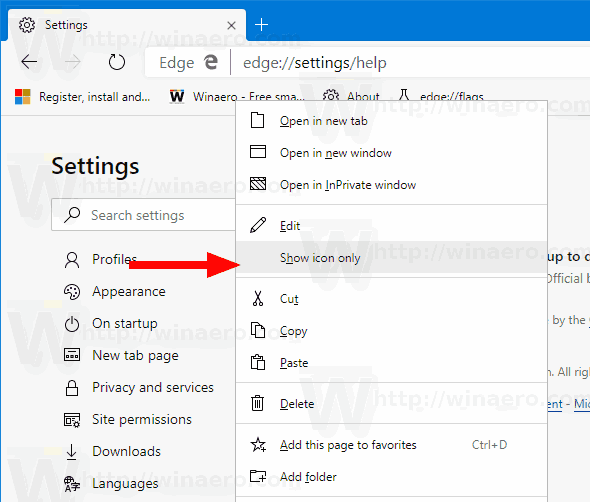
- Atkārtojiet iepriekš minēto darbību visām grāmatzīmēm, kuras vēlaties parādīt kā ikonas.
Tu esi pabeidzis!
Šīs rakstīšanas brīdī Edge versijas ir šādas:
- Beta kanāls: 75.0.139.39
- Dev Channel: 76.0.182.6
- Kanāriju kanāls: 76.0.199.1
Pārlūkprogramma atjauninājumus instalē automātiski. Varat arī manuāli pārbaudīt atjauninājumus, apmeklējot izvēlnes Palīdzība> Par Microsoft Edge. Visbeidzot, jūs varat paķert Edge instalētāju no šīs lapas:
Lejupielādējiet Microsoft Edge priekšskatījumu
Šajā ziņojumā esmu apskatījis daudzus Edge trikus un funkcijas:
parādīt sinhronizācijas pakalpojumu sniedzēja paziņojumus
Hands-on ar jauno Chromium bāzēto Microsoft Edge
Skatiet arī šādus atjauninājumus.
- Automātiskās atskaņošanas video bloķētājs nāk uz Microsoft Edge Chromium
- Microsoft Edge Chromium saņem jaunas cilnes lapu pielāgošanas opcijas
- Iespējojiet Microsoft meklēšanu Microsoft Edge Chromium
- Gramatikas rīki tagad ir pieejami Microsoft Edge Chromium
- Microsoft Edge Chromium tagad seko sistēmas tumšajai tēmai
- Lūk, kā Microsoft Edge Chromium izskatās MacOS
- Microsoft Edge Chromium tagad instalē PWA izvēlnes Sākt saknē
- Iespējot tulku programmā Microsoft Edge Chromium
- Microsoft Edge Chromium dinamiski maina savu lietotāja aģentu
- Microsoft Edge Chromium brīdina, kad darbojas kā administrators
- Mainīt meklētājprogrammu Microsoft Edge Chromium
- Slēpt vai parādīt joslu Izlase Microsoft Edge Chromium
- Instalējiet Chrome paplašinājumus vietnē Microsoft Edge Chromium
- Iespējojiet tumšo režīmu Microsoft Edge Chromium
- Pārlūkprogrammā Edge Microsoft noņemtās un aizstātās Chrome funkcijas
- Microsoft izlaida Edge Preview versijas, kuru pamatā ir Chromium
- Uz hroma balstīta mala, lai atbalstītu 4K un HD video straumes
- Microsoft Edge Insider paplašinājums tagad ir pieejams Microsoft veikalā
- Hands-on ar jauno Chromium bāzēto Microsoft Edge
- Atklāta Microsoft Edge Insider papildinājumu lapa
- Microsoft Translator tagad ir integrēts ar Microsoft Edge Chromium









